Το αρχείο msi της νέας έκδοσης του διαμετρήματος δεν εκκινείται. Σφάλμα πακέτου Windows Installer: αιτίες και λύσεις
Η εγκατάσταση μιας εφαρμογής ή ενός προγράμματος σε έναν υπολογιστή δεν είναι πάντα επιτυχής.
Όταν προσπαθώ να εγκαταστήσω λογισμικό, εμφανίζεται ένα σφάλμα πακέτου σε έναν υπολογιστή με λειτουργικό σύστημα Windows 7 Windows Installer.
Λόγοι για το λάθος
Πριν προσπαθήσετε να διορθώσετε το πρόβλημα, πρέπει να μάθετε την ακριβή αιτία της εμφάνισής του. Ο κύριος λόγος για το σφάλμα είναι ο περιορισμός των δικαιωμάτων πρόσβασης.
Με άλλα λόγια, όταν εκτελείτε το αρχείο εγκατάστασης, το σύστημα δεν μπορεί να προσδιορίσει εάν ο χρήστης έχει επαρκή δικαιώματα για να το εκτελέσει.
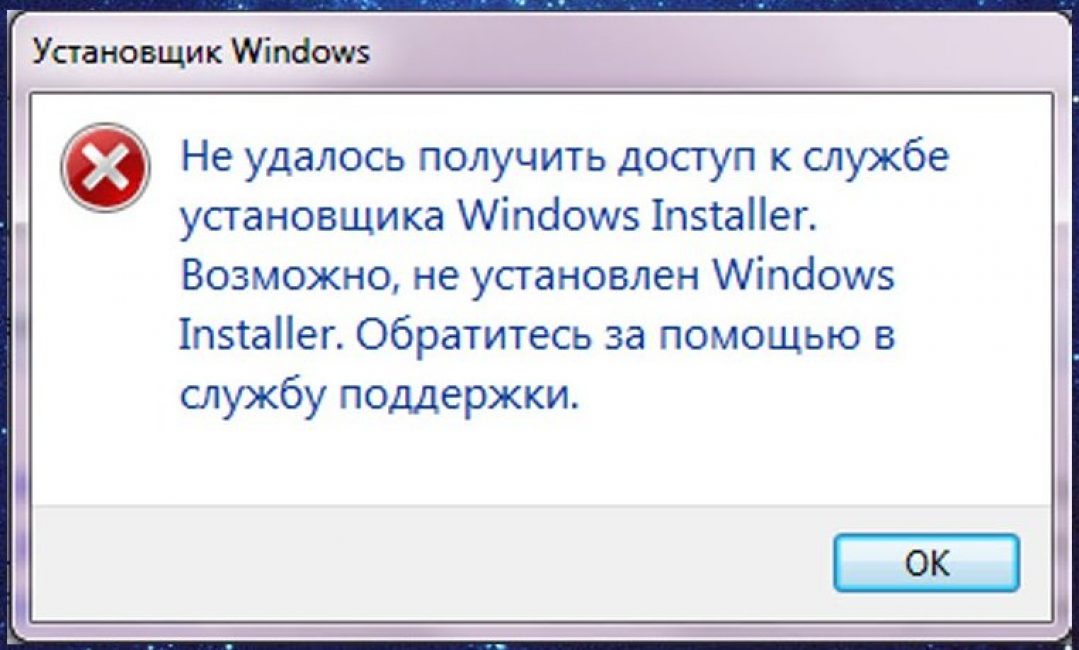
Συχνά το μήνυμα "Σφάλμα πακέτου Windows Installer" συνοδεύεται από αριθμούς και γράμματα. Αυτά τα δεδομένα οδηγούν σε φακέλους στους οποίους ο χρήστης δεν έχει πρόσβαση.
Το σφάλμα μπορεί επίσης να οφείλεται στην απουσία πολλών αρχείων στο πρόγραμμα εγκατάστασης.
Ορισμένα αρχεία μπορούν να καταστραφούν από ένα πρόγραμμα προστασίας από ιούς, παρερμηνεύοντάς τα ως κακόβουλα.
Εάν η εφαρμογή λήφθηκε από πειρατικό πόρο, τότε είναι πολύ πιθανό να λείπουν αρχικά ορισμένα αρχεία που είναι απαραίτητα για τη σωστή εγκατάσταση.
Σημαντικό: κατά την εγκατάσταση οποιασδήποτε εφαρμογής στον υπολογιστή σας, πρέπει να απενεργοποιήσετε ή να διαμορφώσετε το πρόγραμμα προστασίας από ιούς. Συνιστάται να εκτελείτε αυτές τις ενέργειες μόνο όταν υπάρχει εκατό τοις εκατό εμπιστοσύνη ότι το εγκατεστημένο αρχείο δεν θα βλάψει τον υπολογιστή.
Κατά την εγκατάσταση ποιων προγραμμάτων λαμβάνετε συχνότερα μήνυμα σφάλματος;
Εμφανίζεται σφάλμα πακέτου Windows Installer κατά την εγκατάσταση αρχείων από Επέκταση MSI, καθώς και προγράμματα όπως και Java emulators.
Σε ένα μήνυμα που περιέχει κείμενο σφάλματος, όταν Εγκατάσταση Java, υπάρχει ένας αριθμητικός κωδικός - 1721. Αναφέρει ότι υπήρξε βλάβη κατά την εγκατάσταση του προγράμματος.

Ο λόγος μπορεί να κρύβεται είτε στην έλλειψη δικαιωμάτων εγκατάστασης είτε σε πρόγραμμα προστασίας από ιούς. Για να γίνει εφικτή η εγκατάσταση αρχείων, πρέπει να προστεθούν στη λίστα εξαιρέσεων στις ρυθμίσεις προστασίας από ιούς.
Εάν μετά από αυτό, το σφάλμα παραμένει το ίδιο, το πρόβλημα έγκειται ακριβώς στην άδεια του συστήματος να εγκαταστήσει το αρχείο.
Εγκατάσταση Εφαρμογές iTunes, έχει τα δικά του χαρακτηριστικά, τα οποία θα συζητηθούν παρακάτω.
Δεν είναι δυνατή η εγκατάσταση του iTunes - Σφάλμα πακέτου Windows Installer
Αυτό το σφάλμα μπορεί να παρουσιαστεί όταν προσπαθείτε να εγκαταστήσετε το iTunes σε έναν υπολογιστή με λειτουργικό σύστημα Windows 7.
Για να το διορθώσετε, μπορείτε να επανεγκαταστήσετε το λειτουργικό σύστημα. Ή, εγκαταστήστε σωστά το iTunes.
Η σωστή εγκατάσταση του προγράμματος πραγματοποιείται με την ακόλουθη σειρά:
- Στο πληκτρολόγιο του υπολογιστή σας, πρέπει να κρατήσετε πατημένα τα πλήκτρα "Windows" + "S".
- Στο παράθυρο αναζήτησης προγράμματος που εμφανίζεται, πρέπει να εισαγάγετε τη λέξη "προγράμματα και στοιχεία" και να κάνετε κλικ στο αποτέλεσμα.

- Στη λίστα προγραμμάτων, πρέπει να βρείτε " Λογισμικό AppleΕκσυγχρονίζω".
- Κάνοντας δεξί κλικ στο πρόγραμμα, επιλέξτε το υποστοιχείο κατάλογος συμφραζόμενων"Επαναφέρω". Εάν κάνετε κλικ στο «διαγραφή», τότε κατά την απεγκατάσταση εμφανίζεται το μήνυμα « Σφάλμα iTunesΠακέτο Windows Installer." Στη συνέχεια, το μόνο που έχετε να κάνετε είναι να ακολουθήσετε τις προτροπές που εμφανίζονται στην οθόνη.

- Αφού ολοκληρώσετε όλα τα βήματα για την επαναφορά του προγράμματος, θα πρέπει να απεγκατασταθεί. Για να το κάνετε αυτό, πρέπει να επιστρέψετε στη λίστα προγραμμάτων και να κάνετε κλικ στο κουμπί "διαγραφή".
- Μετά την απεγκατάσταση του προγράμματος, θα πρέπει να γίνει επανεκκίνηση του υπολογιστή.
- Μετά την επανεκκίνηση, το iTunes εγκαθίσταται ξανά.
Τι να κάνετε εάν το πρόβλημα επιμένει;
Ωστόσο, οι παραπάνω ενέργειες δεν αποτρέπουν πάντα μια δυσλειτουργία.
Εάν μετά την εκτέλεση των παραπάνω λειτουργιών το σφάλμα παραμένει, τότε θα πρέπει να εκτελέσετε την ακόλουθη σειρά ενεργειών:
1 Κάντε κλικ κάντε δεξί κλικτο ποντίκι πάνω από το αρχείο εγκατάστασης, επιλέξτε το υποστοιχείο «άνοιγμα με».
2 Επιλέξτε το πρόγραμμα αρχειοθέτησης από τη λίστα που εμφανίζεται.
3 Στο παράθυρο που ανοίγει, εκτελέστε το τέταρτο αρχείο από την κορυφή.
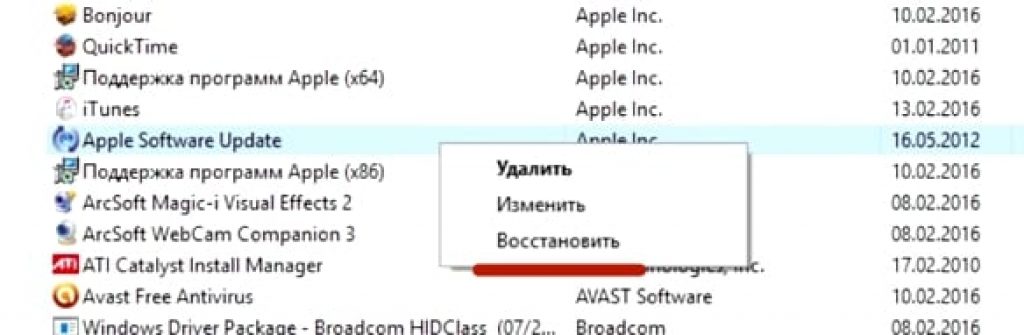
4 Κλείστε το αρχείο και δοκιμάστε να εγκαταστήσετε ξανά το iTunes.
5 Το πρόγραμμα μπορεί να εγκατασταθεί εύκολα στον υπολογιστή σας.

Σημαντικό: το πρόγραμμα iTunes πρέπει να ληφθεί από τον επίσημο ιστότοπο.
Κατά την εγκατάσταση του iTunes, το σφάλμα πακέτου Windows Installer διακόπτεται. Για να επιλύσετε αυτό το ζήτημα, θα πρέπει να ακολουθήσετε τα παραπάνω βήματα.
Ταυτόχρονα, δεν θα πρέπει να εγκαταστήσετε ενημερώσεις συστήματος μέσω Διαδικτύου. Πρέπει να ληφθούν από ή.
Αυτό θα αποτρέψει την εμφάνιση σφαλμάτων πακέτου Windows Installer όταν Εγκατάσταση iTunesστα Windows 7.
Σφάλμα κατά την εγκατάσταση αρχείων με επέκταση MSI
Όπως αναφέρθηκε παραπάνω, ένα σφάλμα μπορεί να προκύψει όχι μόνο κατά την εγκατάσταση του iTunes, αλλά και κατά την προσπάθεια εγκατάστασης οποιωνδήποτε προγραμμάτων αρχείο εγκατάστασηςέχει επέκταση MSI.
Τα αρχεία με την επέκταση .exe εγκαθίστανται χωρίς κανένα πρόβλημα. Αυτό συμβαίνει επειδή όταν εργάζεστε με αρχεία MSI, χρησιμοποιείται το βοηθητικό πρόγραμμα λήψης msiexec.exe.
Η αστοχία του μπορεί να είναι η αιτία του σφάλματος.
Σημαντικό: εάν παρουσιαστεί σφάλμα κατά την εγκατάσταση, τότε ο λόγος βρίσκεται στο αρχείο εγκατάστασης. Το βοηθητικό πρόγραμμα λειτουργεί όπως θα έπρεπε.
Το μήνυμα σφάλματος μπορεί να έχει δύο μορφές:
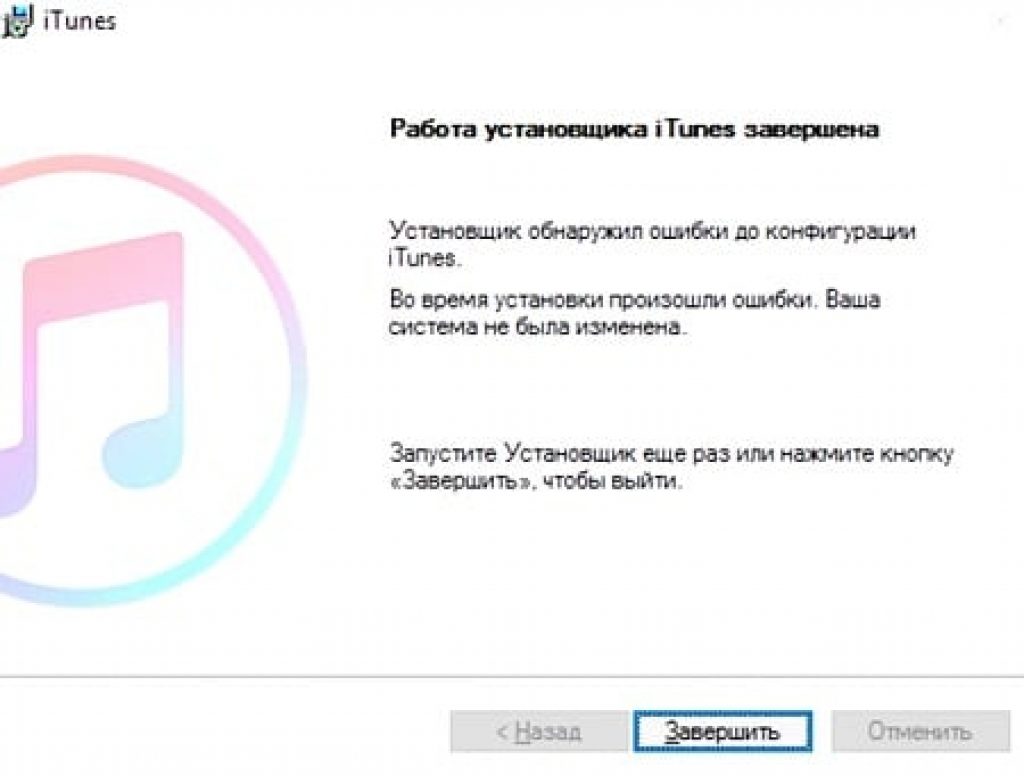
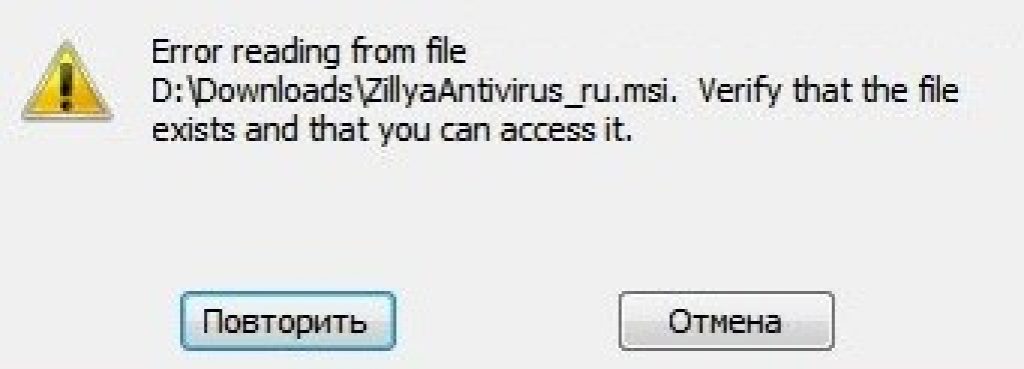
Πριν από την επίλυση του προβλήματος, είναι απαραίτητο να γίνει διάγνωση της λειτουργίας του βοηθητικού προγράμματος εγκατάστασης.
Διαγνωστικά του βοηθητικού προγράμματος για την εγκατάσταση αρχείων
Η διάγνωση της λειτουργίας του βοηθητικού προγράμματος εγκατάστασης πραγματοποιείται ως εξής:
- Χρησιμοποιώντας το συνδυασμό πλήκτρων "Win" + "R" πρέπει να ανοίξετε ένα παράθυρο συστήματος που προορίζεται για την εκτέλεση εντολών.

- Στο πεδίο πρέπει να εισαγάγετε την εντολή services.msc και να επιβεβαιώσετε με το κουμπί OK.
- Στο παράθυρο εμφάνισης υπηρεσίας που ανοίγει, πρέπει να βρείτε την υπηρεσία εγκατάστασης των Windows (σε αυτήν την περίπτωση, είναι τα Windows 7).
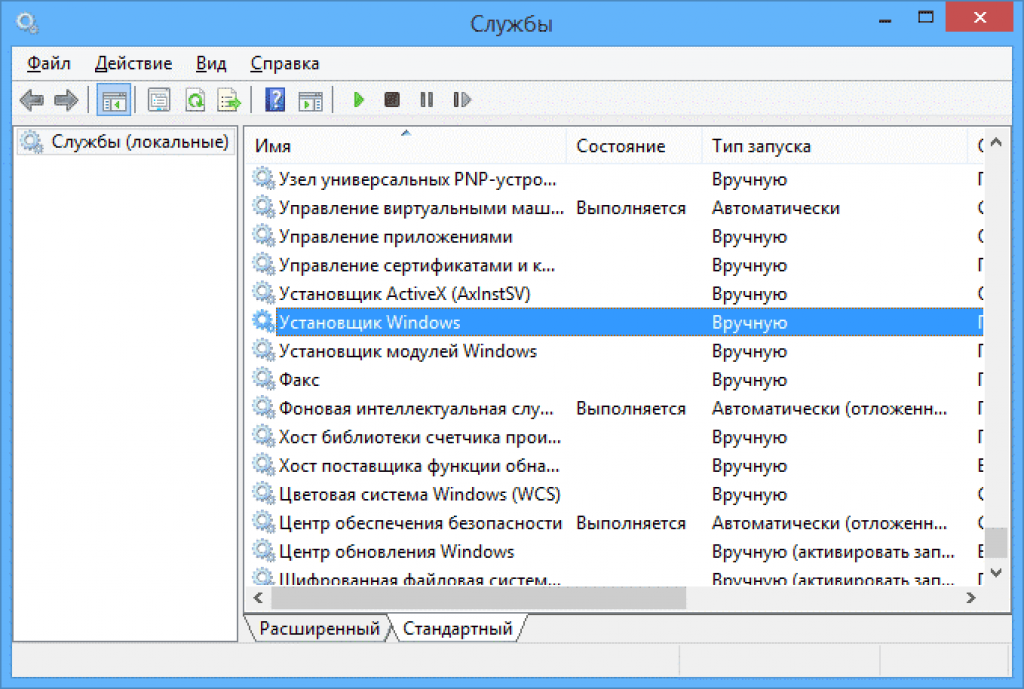
- Μετά διπλό κλικστην υπηρεσία, θα πρέπει να εμφανιστεί το παράθυρο διαμόρφωσης υπηρεσίας. Όλες οι παράμετροι πρέπει να ρυθμιστούν ακριβώς όπως φαίνεται στο στιγμιότυπο οθόνης.

- Μετά την εγκατάσταση όλων απαιτούμενες παραμέτρους, πρέπει να επανεκκινήσετε τον υπολογιστή σας. Στη συνέχεια, πρέπει να εκτελέσετε ξανά το πρόγραμμα εγκατάστασης.
Σημαντικό: στα Windows 7, κατά τη ρύθμιση της υπηρεσίας εγκατάστασης, πρέπει να χρησιμοποιήσετε αυτόματη λειτουργίαεκτόξευση.
Μη αυτόματη λειτουργία για την επίλυση σφαλμάτων του Windows Installer
Η μη αυτόματη διόρθωση του σφάλματος μπορεί να βοηθήσει στην επίλυση του προβλήματος εάν:
- Το πρόγραμμα εγκατάστασης δεν είναι διαθέσιμο.
- Δεν υπάρχει πρόσβαση στην υπηρεσία εγκατάστασης βοηθητικά προγράμματα των Windows(το πρόγραμμα εγκατάστασης εγκαταστάθηκε λανθασμένα).
- Δεν υπάρχει πρόσβαση στο πρόγραμμα εγκατάστασης Win.
- Το πρόγραμμα εγκατάστασης δεν είναι εγκατεστημένο στον υπολογιστή.
Τα παραπάνω προβλήματα μπορούν να επιλυθούν με την εκ νέου εγγραφή του βοηθητικού προγράμματος εγκατάστασης στο λειτουργικό σύστημα Windows. Επεξεργάζομαι, διαδικασία επανεγγραφήπραγματοποιείται με τον ακόλουθο τρόπο:
Πρέπει να ανοίξετε τη γραμμή εντολών, μπορεί να ανοίξει με διάφορους τρόπους: χρησιμοποιώντας τη συντόμευση πληκτρολογίου: "Windows" + "X" ή εκκινώντας το βοηθητικό πρόγραμμα γραμμής εντολών, το οποίο βρίσκεται στο φάκελο "τυπικά προγράμματα".
Εκτός από αυτές τις μεθόδους, η γραμμή εντολών μπορεί να εκκινηθεί χρησιμοποιώντας την εντολή cmd.exe στο παράθυρο "Εκτέλεση".

Οι ακόλουθες εντολές ταιριάζουν στην έκδοση 32-bit του λειτουργικού συστήματος:
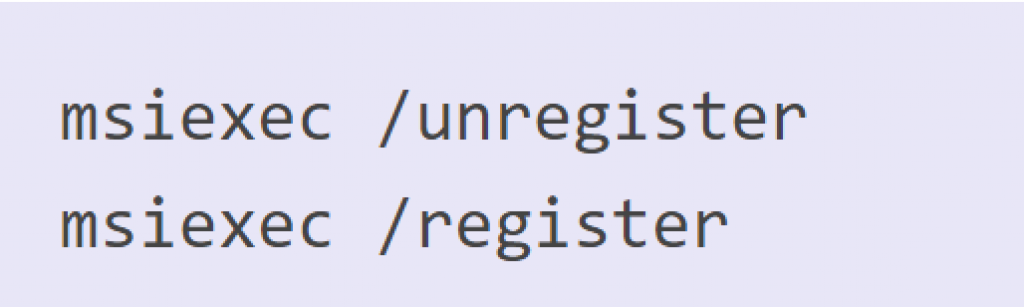
Εντολές για έκδοση 32 bit
Στην έκδοση 64-bit του συστήματος, πρέπει να εισαγάγετε:
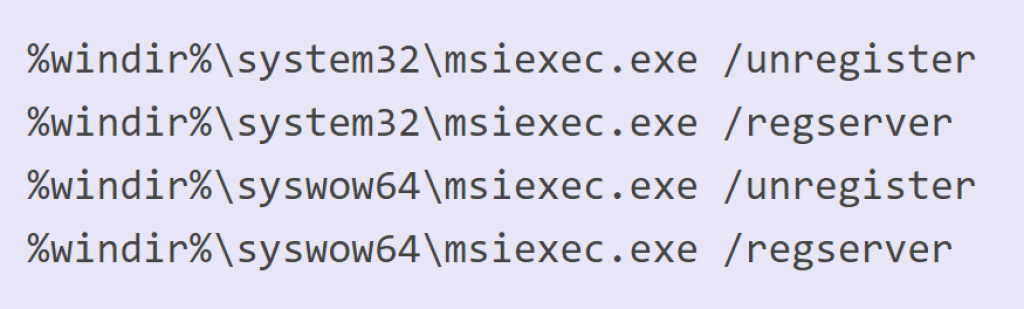
Μετά την ολοκλήρωση της εισαγωγής εντολών, πρέπει να επιβεβαιωθούν πατώντας Εισαγάγετε κλειδιά. Μετά την επιβεβαίωση, θα πρέπει να γίνει επανεκκίνηση του υπολογιστή.
Σημαντικό: η γραμμή εντολών εκκινείται ως διαχειριστής. Γραμμή εντολώνδεν σαρώνει απλώς τον υπολογιστή για την παρουσία κατεστραμμένα αρχεία, αλλά και τους αντικαθιστά με ακέραιους αριθμούς. Για να γίνει αυτό, ο υπολογιστής πρέπει να είναι συνδεδεμένος στο Διαδίκτυο.
Αφού ολοκληρωθεί η σάρωση των αρχείων και η αντικατάστασή τους, θα πρέπει να επανεκκινήσετε τον υπολογιστή σας. Μετά την επανεκκίνηση, πρέπει να δοκιμάσετε να εκτελέσετε το αρχείο εγκατάστασης με την επέκταση MSI.
Εκτός από τα βοηθητικά προγράμματα αποκατάστασης του προγράμματος εγκατάστασης που είναι ενσωματωμένα στο σύστημα, προσφέρει η Microsoft βοηθητικό πρόγραμμα τρίτων. Μπορείτε να το κατεβάσετε από την επίσημη ιστοσελίδα της εταιρείας.
Αξίζει να σημειωθεί ότι λειτουργεί σε Windows 7, XP, Vista.
Πώς να ρυθμίσετε την πρόσβαση του προγράμματος εγκατάστασης σε αρχεία με την επέκταση MSI;
Ένας από τους λόγους για τους οποίους εμφανίζονται σφάλματα του Windows Installer είναι ότι το πρόγραμμα εγκατάστασης δεν έχει πρόσβαση σε αρχεία αυτής της επέκτασης.
Για να λύσετε αυτό το πρόβλημα, πρέπει να εκτελέσετε τις ακόλουθες λειτουργίες:
- Πρέπει να κάνετε δεξί κλικ στο αρχείο εγκατάστασης και να επιλέξετε το στοιχείο μενού "ιδιότητες" στο παράθυρο που εμφανίζεται.
- Στις "ιδιότητες" πρέπει να βρείτε την καρτέλα "ασφάλεια".
- Στο πεδίο όπου εμφανίζονται χρήστες ή ομάδες, πρέπει να βρείτε έναν χρήστη με το όνομα "σύστημα". Αν δεν είναι εκεί, τότε αυτή η καταχώρησηπρέπει να προστεθεί χειροκίνητα.

Ένα αρκετά κοινό πρόβλημα μεταξύ των χρηστών του λειτουργικού συστήματος Windows οποιασδήποτε έκδοσης - σφάλμα msiκατά την εγκατάσταση προγραμμάτων από αρχείο με επέκταση .msi. Σε αυτό το άρθρο θα περιγράψω κοινά προβλήματα με Εγκατάσταση των Windows 7/XP και λύσεις, και θα κάνει επίσης ένα βίντεο για το τρέχον ζήτημα.
Τα αρχεία με επέκταση .msi είναι κανονικά πακέτα εγκατάστασης (διανομές) από τα οποία εγκαθίσταται το πρόγραμμα. Σε αντίθεση με το συνηθισμένο "setup.exe", για να εκτελέσετε το αρχείο σύστημα msiχρησιμοποιεί την υπηρεσία Windows Installer (διεργασία msiexec.exe). Ομιλία με απλά λόγια, το Windows Installer θα αποσυμπιέσει και θα εκτελέσει τα αρχεία από τη διανομή. Όταν το Windows Installer δεν λειτουργεί, εμφανίζονται διάφορα σφάλματα.
Γενικά, αυτό με εξοργίζει πραγματικά, γιατί... Μετά από ένα ηλίθιο μήνυμα σφάλματος, είναι εντελώς ασαφές τι να κάνετε στη συνέχεια. Η Microsoft ανέπτυξε ειδικά το Windows Installer για να επεκτείνει τις δυνατότητες εγκατάστασης προγραμμάτων (κυρίως για διαχειριστές συστήματος), αλλά δεν έλαβε την κατάλληλη μέριμνα για να διασφαλίσει ότι η υπηρεσία θα λειτουργούσε ομαλά ή ακόμη και θα αναφέρει επαρκώς προβλήματα. Τώρα πρέπει να το καθαρίσουμε
Προβλήματα μπορεί να είναι με τη λειτουργία της ίδιας της υπηρεσίας ή μπορεί να προκύψουν κατά την εγκατάσταση προγραμμάτων, όταν όλα έχουν ρυθμιστεί, κατ 'αρχήν, σωστά. Στην πρώτη περίπτωση, πρέπει να ασχοληθείτε με την υπηρεσία εγκατάστασης και στη δεύτερη, να λύσετε το πρόβλημα συγκεκριμένο αρχείο. Ας εξετάσουμε και τις δύο επιλογές, αλλά πρώτα τη δεύτερη.
σφάλματα αρχείου msi
Πολύ συχνά εμφανίζονται σφάλματα λόγω ανεπαρκών δικαιωμάτων συστήματος σε αρχεία ή φακέλους. Αυτό δεν σημαίνει ότι το Windows Installer δεν λειτουργεί, σε αυτήν την περίπτωση αρκεί απλώς να προσθέσετε απαραίτητα δικαιώματακαι όλα θα λειτουργήσουν. Μόλις χθες αντιμετώπισα το γεγονός ότι η διανομή .msi που κατέβασα δεν ήθελε να εγκατασταθεί. Σε αυτήν την περίπτωση, ο οδηγός εγκατάστασης ξεκινά με επιτυχία, επιλέγονται οι παράμετροι, αλλά στη συνέχεια το σύστημα σκέφτεται για λίγα δευτερόλεπτα και δίνει ένα σφάλμα:
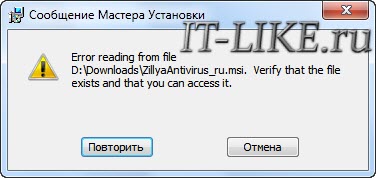
"Σφάλμα ανάγνωσης από αρχείο"filename" επαληθεύστε ότι το αρχείο υπάρχει και ότι μπορείτε να αποκτήσετε πρόσβαση σε αυτό" (Σφάλμα 1305). Μετάφραση: "Σφάλμα κατά την ανάγνωση από το αρχείο...ελέγξτε εάν το αρχείο υπάρχει και εάν έχετε πρόσβαση σε αυτό." Λοιπόν, δεν είσαι ηλίθιος; Φυσικά, το κουμπί "Επανάληψη" δεν βοηθά και η ακύρωση διακόπτει ολόκληρη την εγκατάσταση. Το μήνυμα επίσης δεν έχει κάποιο ιδιαίτερο νόημα, γιατί το αρχείο υπάρχει σίγουρα και έχω πρόσβαση σε αυτό, διαφορετικά απλά δεν θα μπορούσα να το τρέξω και να λάβω αυτές τις ανοησίες από τον Billy, και για κάποιο λόγο είναι στα Αγγλικά
Και το λάθος είναι ότι δεν είμαι εγώ που πρέπει να έχω πρόσβαση στο αρχείο, αλλά το πρόγραμμα εγκατάστασης των Windows, ή μάλλον το ίδιο το σύστημα. Η λύση είναι πολύ απλή:
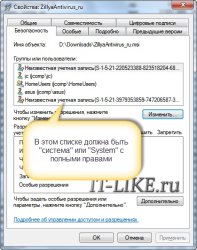
Αυτό ήταν όλο, αυτό το σφάλμα του Windows Installer δεν θα εμφανιστεί και η εγκατάσταση θα πρέπει να γίνει σαν ρολόι! Μπορείτε να προσθέσετε πρόσβαση σε ολόκληρο το φάκελο από τον οποίο εγκαθιστάτε συνήθως προγράμματα, για παράδειγμα, στο φάκελο "Λήψεις", όπως ο δικός μου.
Στα Windows XP, η καρτέλα Ασφάλεια δεν θα εμφανίζεται αν είναι απλή γενική πρόσβασησε αρχεία. Για να το απενεργοποιήσετε, μεταβείτε στο "Έναρξη -> Πίνακας Ελέγχου -> Επιλογές φακέλου -> Προβολή" και απενεργοποιήστε την επιλογή "Χρήση απλής κοινής χρήσης αρχείων". Στο απογυμνωμένο εκδόσεις Windows 7 και XP δεν υπάρχει καθόλου καρτέλα "Ασφάλεια". Για να το δείτε, πρέπει να κάνετε εκκίνηση των Windows λειτουργία ασφαλείαςκαι συνδεθείτε σε αυτό ως διαχειριστής.
Άλλοι τρόποι επίλυσης του προβλήματος:
- Ξεκινήστε την εγκατάσταση κάνοντας είσοδο με λογαριασμό διαχειριστή
- Απενεργοποιήστε προσωρινά το antivirus σας
- Ενεργοποιήστε τη λειτουργία συμβατότητας με προηγούμενα λειτουργικά συστήματα

Για να το κάνετε αυτό, μεταβείτε στις ιδιότητες του αρχείου msi και στην καρτέλα "Συμβατότητα", επιλέξτε το πλαίσιο ελέγχου "Εκτέλεση του προγράμματος σε λειτουργία συμβατότητας".
- Εάν το αρχείο βρίσκεται σε μονάδα flash, δοκιμάστε να το αντιγράψετε κάπου HDDκαι τρέξτε από εκεί (συμβαίνει η εγκατάσταση προγραμμάτων από αφαιρούμενες μονάδες δίσκου)
- Δοκιμάστε απλώς να δημιουργήσετε νέος φάκελοςμε οποιοδήποτε όνομα στη ρίζα του δίσκου, αφήστε τη διανομή εκεί και εκτελέστε την από εκεί
Η περιγραφόμενη μέθοδος θα βοηθήσει με διαφορετικά μηνύματα, με διαφορετικούς αριθμούς. Για παράδειγμα, μπορεί να δείτε σφάλματα αρχείου msi όπως αυτό:
- Σφάλμα 1723
- Εσωτερικό σφάλμα 2203
- Σφάλμα συστήματος 2147287035
- Σφάλμα: "Δεν μπορεί να ανοίξει" πακέτο εγκατάστασης»
- Σφάλμα 1603: Παρουσιάστηκε ανεπανόρθωτο σφάλμα κατά την εγκατάσταση
Σε όλες αυτές τις περιπτώσεις, ορίζοντας τα δικαιώματα στο αρχείο ή/και σε ορισμένα φακέλους συστήματος. Ελέγξτε εάν το "σύστημα" έχει πρόσβαση στον φάκελο των προσωρινών αρχείων (μπορεί να λάβετε το σφάλμα "Το σύστημα δεν μπορεί να ανοίξει την καθορισμένη συσκευή ή αρχείο"). Για αυτό:

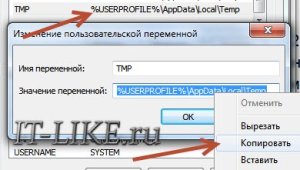

Αφού πατήσετε «Enter» η διαδρομή θα αλλάξει σε «κανονική» και θα μεταφερθείτε στον πραγματικό προσωρινό φάκελο. Τα δικαιώματα σε αυτό πρέπει να ελέγχονται. Συνιστώ επίσης να καθαρίσετε τους προσωρινούς φακέλους από όλα όσα έχουν συσσωρευτεί εκεί ή ακόμα καλύτερα, να τους διαγράψετε και να δημιουργήσετε νέους με τα ίδια ονόματα. Εάν δεν μπορείτε να διαγράψετε έναν φάκελο, διαβάστε πώς να διαγράψετε κάτι που δεν μπορεί να διαγραφεί, αλλά αυτό δεν είναι απαραίτητο.
Αν πάλι δεν λειτουργεί υπηρεσία WindowsΠρόγραμμα εγκατάστασης και, στη συνέχεια, ελέγξτε τα δικαιώματα του φακέλου "C:\Config.Msi", εδώ πρέπει να έχει και το «σύστημα». πλήρης πρόσβαση. Σε αυτήν την περίπτωση, μπορεί να έχετε δει το σφάλμα "Σφάλμα 1310".
Για κάθε ενδεχόμενο, βεβαιωθείτε ότι ο φάκελος ΠΟΥ εγκαθιστάτε το λογισμικό έχει επίσης όλα τα δικαιώματα.
Εάν χρησιμοποιείτε κρυπτογράφηση φακέλου, απενεργοποιήστε την για τους φακέλους που καθόρισα. Το θέμα είναι ότι αν και εμείς οι ίδιοι έχουμε πρόσβαση σε αυτά, υπηρεσία MicrosoftΤο πρόγραμμα εγκατάστασης δεν μπορεί να τα προσεγγίσει ενώ είναι κρυπτογραφημένα.
Ένα άλλο σφάλμα μπορεί να σχετίζεται με σπασμένο αρχείο. Ίσως δεν είχε ληφθεί πλήρως ή ήταν ήδη χαλασμένο στον διακομιστή. Δοκιμάστε να το κατεβάσετε ξανά από το ίδιο μέρος ή καλύτερα από άλλη τοποθεσία.
Σφάλμα Windows Installer
Οταν κοινά προβλήματαΔεν θα εγκατασταθούν αρχεία msi, η διαδικασία εγκατάστασης πιθανότατα δεν θα ξεκινήσει καν. Ενδέχεται να εμφανιστούν σφάλματα όπως αυτό:
- Δεν υπάρχει πρόσβαση στην υπηρεσία Windows Installer
- Αποτυχία πρόσβασης στην υπηρεσία Windows Installer
- Σφάλμα πακέτου Windows Installer
ή κάτι παρόμοιο με τις λέξεις "msi error", "Windows Installer Error".
Όλα αυτά σημαίνουν ότι το σύστημα έχει αποτύχει και τώρα πρέπει να αντιμετωπιστεί. Ίσως εγκαταστήσατε κάποιο λογισμικό που το χάλασε αρχεία συστήματοςκαι το μητρώο, ή κόλλησε έναν ιό. Φυσικά, δεν βλάπτει ποτέ να αφαιρέσετε ιούς ή να βεβαιωθείτε ότι δεν υπάρχουν. Αφήστε όμως αυτή την επιλογή για αργότερα, γιατί... Συνήθως το πρόβλημα βρίσκεται αλλού.
Πρώτα ας ελέγξουμε αν εκτελείται η υπηρεσία Windows Installer:
Το επόμενο πράγμα που προτείνω να κάνετε είναι να εκτελέσετε μια εντολή σάρωσης συστήματος για κατεστραμμένα και τροποποιημένα αρχεία συστήματος. Πατήστε "Win + R" και εισάγετε
Sfc /scannow
Τα κατεστραμμένα αρχεία θα αναζητηθούν και θα αντικατασταθούν με πρωτότυπα και ίσως χρειαστεί να τα εισαγάγετε δίσκο εγκατάστασηςμε Windows. Αφού ολοκληρωθεί η διαδικασία, κάντε επανεκκίνηση και δείτε εάν το πρόβλημα επιλύθηκε.
Η ίδια η Microsoft προσφέρει ένα βοηθητικό πρόγραμμα που έχει σχεδιαστεί για να λύνει το πρόβλημά μας. Μεταβείτε στη διεύθυνση https://support.microsoft.com/en-us/kb/2970908 και εκτελέστε το πρόγραμμα FixIt. Ακολουθήστε τον οδηγό και ίσως λυθεί το πρόβλημά σας.
Ο επόμενος τρόπος επίλυσης του σφάλματος είναι να επαναφέρετε τις παραμέτρους λειτουργίας του Windows Installer. Για να το κάνετε αυτό, κατεβάστε το αρχείο και εκτελέστε δύο αρχεία reg από εκεί, συμφωνήστε να εισαγάγετε τις ρυθμίσεις.
Σπουδαίος! Πριν τελευταία ενέργειαδημιουργήστε ένα σημείο επαναφοράς συστήματος! Εάν η μέθοδος δεν βοηθήσει ή επιδεινωθεί, μπορείτε να επανέλθετε στην προηγούμενη κατάστασή σας.
Στα Windows XP ή Windows Server 2000, εγκαταστήστε το πιο πρόσφατο Windows Installer 4.5. Εάν αυτό δεν βοηθήσει, τότε καταχωρήστε ξανά τα στοιχεία:
1. Πατήστε "Win + R" και εισάγετε cmd
2. Στη συνέχεια, στο μαύρο παράθυρο πληκτρολογήστε τις ακόλουθες εντολές με τη σειρά:
MSIEexec /κατάργηση εγγραφής
MSIEexec /regserver
Η απάντηση πρέπει να είναι κενή, χωρίς σφάλματα. Εάν το πρόβλημα δεν λυθεί, πληκτρολογήστε άλλη εντολή
regsvr32 msi.dll
3. Κλείστε το μαύρο παράθυρο
Εάν αυτό δεν βοηθήσει, κάντε λήψη του αρχείου και εκτελέστε το msi_error.bat από το αρχείο, ελέγξτε το αποτέλεσμα.
Η τελευταία επιλογή είναι να κατεβάσετε το πρόγραμμα Kerish Doctor 2015, υπάρχει επιλογή διόρθωσης της υπηρεσίας.
Επίσης, πολλά προγράμματα χρησιμοποιούν το .NET Framework, οπότε καλό θα ήταν να το εγκαταστήσετε τελευταία έκδοσηαυτό το πακέτο. Και, τέλος, μια ακόμη συμβουλή: εάν στη διαδρομή προς το αρχείο διανομής υπάρχει τουλάχιστον ένας φάκελος με κενό στην αρχή του ονόματος, τότε αφαιρέστε το διάστημα. Αυτό το απλό κόλπο θα σας λύσει το πρόβλημά σας
Συνοψίζοντας
Τα σφάλματα με το πρόγραμμα εγκατάστασης των Windows είναι πολύ δυσάρεστα, υπάρχουν πολλά από αυτά και δεν είναι αμέσως σαφές πού να ψάξετε. Ένα πράγμα είναι σαφές - το σύστημα έχει αποτύχει και πρέπει να αποκατασταθεί σε κατάσταση λειτουργίας. Μερικές φορές τίποτα δεν βοηθάει και πρέπει να επανεγκαταστήσετε τα Windows 7. Ωστόσο, μην βιαστείτε να το κάνετε αυτό, εάν το Windows Installer δεν λειτουργεί, ζητήστε βοήθεια σε αυτό το φόρουμ. Περιγράψτε ακριβώς το πρόβλημά σας, πείτε μας τι έχετε ήδη κάνει, ποια μηνύματα έχετε λάβει και ίσως σας βοηθήσουν! Εξάλλου, ο κόσμος δεν είναι χωρίς καλούς ανθρώπους
Παρακολουθήστε ένα βίντεο σχετικά με την επίλυση προβλημάτων με δικαιώματα πρόσβασης
Ανώτερος Συγγραφέας Τεχνολογίας
Κάποιος σου έστειλε ένα ΗΛΕΚΤΡΟΝΙΚΗ ΔΙΕΥΘΥΝΣΗΑρχείο MSI και δεν ξέρετε πώς να το ανοίξετε; Ίσως βρήκατε ένα αρχείο MSI στον υπολογιστή σας και αναρωτηθήκατε τι ήταν; Τα Windows ενδέχεται να σας πουν ότι δεν μπορείτε να το ανοίξετε ή στη χειρότερη περίπτωση, ενδέχεται να εμφανιστεί ένα αντίστοιχο μήνυμα σφάλματος που σχετίζεται με το αρχείο MSI.
Για να μπορέσετε να ανοίξετε ένα αρχείο MSI, πρέπει να μάθετε τι είδους αρχείο είναι η επέκταση αρχείου MSI.
Συμβουλή:Οι εσφαλμένες συσχετίσεις αρχείων MSI θα μπορούσαν να είναι σύμπτωμα άλλων υποκείμενων προβλημάτων με το λειτουργικό σας σύστημα Windows. Αυτές οι λανθασμένες καταχωρήσεις μπορεί επίσης να προκαλέσουν άλλες σχετικά προβλήματαόπως αργό Εκκίνηση των Windows, παγώνει ο υπολογιστής και άλλα προβλήματα απόδοσης υπολογιστή. Επομένως, συνιστούμε ανεπιφύλακτα να σαρώνετε το μητρώο των Windows για εσφαλμένες συσχετίσεις αρχείων και άλλα προβλήματα που σχετίζονται με τον κατακερματισμό του μητρώου.
Απάντηση:
Τα αρχεία MSI έχουν Διάφορα αρχεία, το οποίο σχετίζεται κυρίως με το Windows Installer File (Microsoft Corporation).
Τα αρχεία MSI σχετίζονται επίσης με το Cerius2 (Accelrys Software Inc.), το TruNEST Nesting Data (Magestic Systems Inc.) και το FileViewPro.
Πρόσθετοι τύποι αρχείων ενδέχεται επίσης να χρησιμοποιούν την επέκταση αρχείου MSI. Εάν γνωρίζετε άλλες μορφές αρχείων που χρησιμοποιούν την επέκταση αρχείου MSI, επικοινωνήστε μαζί μας για να ενημερώσουμε τις πληροφορίες μας ανάλογα.
Πώς να ανοίξετε το αρχείο MSI:
Το πιο γρήγορο και εύκολος τρόποςΤο άνοιγμα του αρχείου MSI είναι θέμα διπλού κλικ σε αυτό. Σε αυτήν την περίπτωση Σύστημα Windowsαυτή θα διαλέξει το απαραίτητο πρόγραμμαγια να ανοίξετε το αρχείο MSI.
Σε περίπτωση που το αρχείο MSI δεν ανοίξει, είναι πολύ πιθανό να μην είναι εγκατεστημένο το απαιτούμενο λογισμικό στον υπολογιστή σας. πρόγραμμα εφαρμογήςγια προβολή ή επεξεργασία αρχείων με επεκτάσεις MSI.
Εάν ο υπολογιστής σας ανοίξει το αρχείο MSI αλλά λάθος πρόγραμμα, θα χρειαστεί να αλλάξετε τις ρυθμίσεις συσχέτισης αρχείων στο δικό σας μητρώο των Windows. Με άλλα λόγια, τα Windows συσχετίζουν τις επεκτάσεις αρχείων MSI με λάθος πρόγραμμα.
Λήψεις λογισμικού που σχετίζονται με την επέκταση αρχείου MSI:
- FileViewPro*()
- Αρχείο Windows Installer (Microsoft Corporation)
*Ορισμένες μορφές επέκτασης αρχείων MSI μπορούν να ανοίξουν μόνο σε δυαδική μορφή.
MSI Multipurpose Internet Mail Extensions (MIME):
MSI File Analysis Tool™
Δεν είστε σίγουροι τι τύπος είναι το αρχείο MSI; Θέλετε να λάβετε ακριβείς πληροφορίες σχετικά με ένα αρχείο, τον δημιουργό του και πώς μπορεί να ανοίξει;
Τώρα μπορείτε να τα αποκτήσετε άμεσα όλα απαραίτητες πληροφορίεςσχετικά με το αρχείο MSI!
Το επαναστατικό MSI File Analysis Tool™ σαρώνει, αναλύει και αναφέρει λεπτομερείς πληροφορίεςσχετικά με το αρχείο MSI. Ο αλγόριθμός μας που εκκρεμεί για δίπλωμα ευρεσιτεχνίας αναλύει γρήγορα το αρχείο και παρέχει λεπτομερείς πληροφορίες μέσα σε δευτερόλεπτα σε μια σαφή, ευανάγνωστη μορφή.†
Μέσα σε λίγα δευτερόλεπτα, θα γνωρίζετε ακριβώς τον τύπο αρχείου MSI που έχετε, την εφαρμογή που σχετίζεται με το αρχείο, το όνομα του χρήστη που δημιούργησε το αρχείο, την κατάσταση προστασίας του αρχείου και άλλες χρήσιμες πληροφορίες.
Για να ξεκινήσετε τη δωρεάν ανάλυση του αρχείου σας, απλώς σύρετε και αποθέστε το αρχείο MSI μέσα στη διακεκομμένη γραμμή παρακάτω ή κάντε κλικ στην επιλογή "Αναζήτηση στον υπολογιστή μου" και επιλέξτε το αρχείο. Η αναφορά ανάλυσης αρχείων MSI θα εμφανιστεί παρακάτω, ακριβώς στο παράθυρο του προγράμματος περιήγησης.
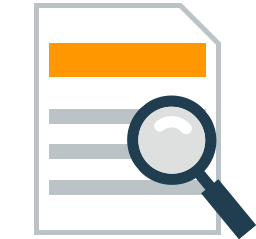
Σύρετε το αρχείο MSI εδώ για να ξεκινήσει η ανάλυση
Προβολή του υπολογιστή μου »
Ελέγξτε επίσης το αρχείο μου για ιούς



